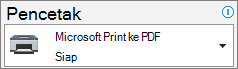DiOutlookklasik, Anda menggunakan alat Cetak untuk menyimpan pesan sebagai PDF, tetapi tidak diperlukan pencetakan aktual:
-
Dari pesan email Anda, pilih File > Cetak.
-
Dalam opsi pertama di bawah Printer, pilih Microsoft Print ke PDF.
-
Pilih Cetak, pilih lokasi untuk file Anda, masukkan nama file, lalu pilih Simpan.
File PDF langsung disimpan di lokasi folder yang Anda pilih.
Tips: Untuk menyimpan pesan dalam format berbeda, lihat Menyimpan pesan email.
DiOutlookbaru, Anda menggunakan alat Cetak untuk menyimpan pesan sebagai PDF, tetapi tidak diperlukan pencetakan aktual:
-
Buka pesan email, pilih tab Tampilan , lalu pilih Cetak.
-
Di panel pratinjau, pilih Cetak.
-
Dalam opsi pertama di bawah Printer, pilih Microsoft Print ke PDF.
-
Pilih Cetak, pilih lokasi untuk file PDF, masukkan nama file, lalu pilih Simpan.
File PDF langsung disimpan di lokasi folder yang Anda pilih.
Tips: Untuk menyimpan pesan dalam format .eml, lihat Menyimpan pesan email.
Di Outlookuntuk Mac, Anda menggunakan alat Cetak untuk menyimpan pesan sebagai PDF, tetapi tidak diperlukan pencetakan aktual:
-
Buka pesan email, pilih tab File, lalu pilih Cetak.
-
Di panel pratinjau, pilih panah di samping PDF.
-
Pilih Simpan sebagai PDF.
-
Pilih lokasi untuk file PDF, masukkan nama file, lalu pilih Simpan.
File PDF langsung disimpan di lokasi folder yang Anda pilih.
Tips: Untuk menyimpan pesan dalam format .eml, lihat Menyimpan pesan email.